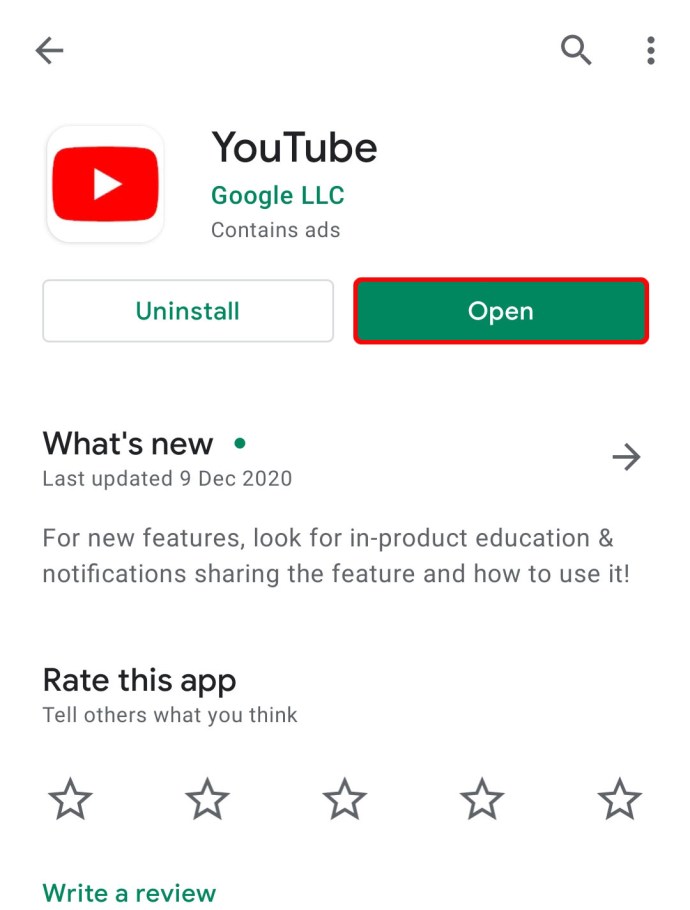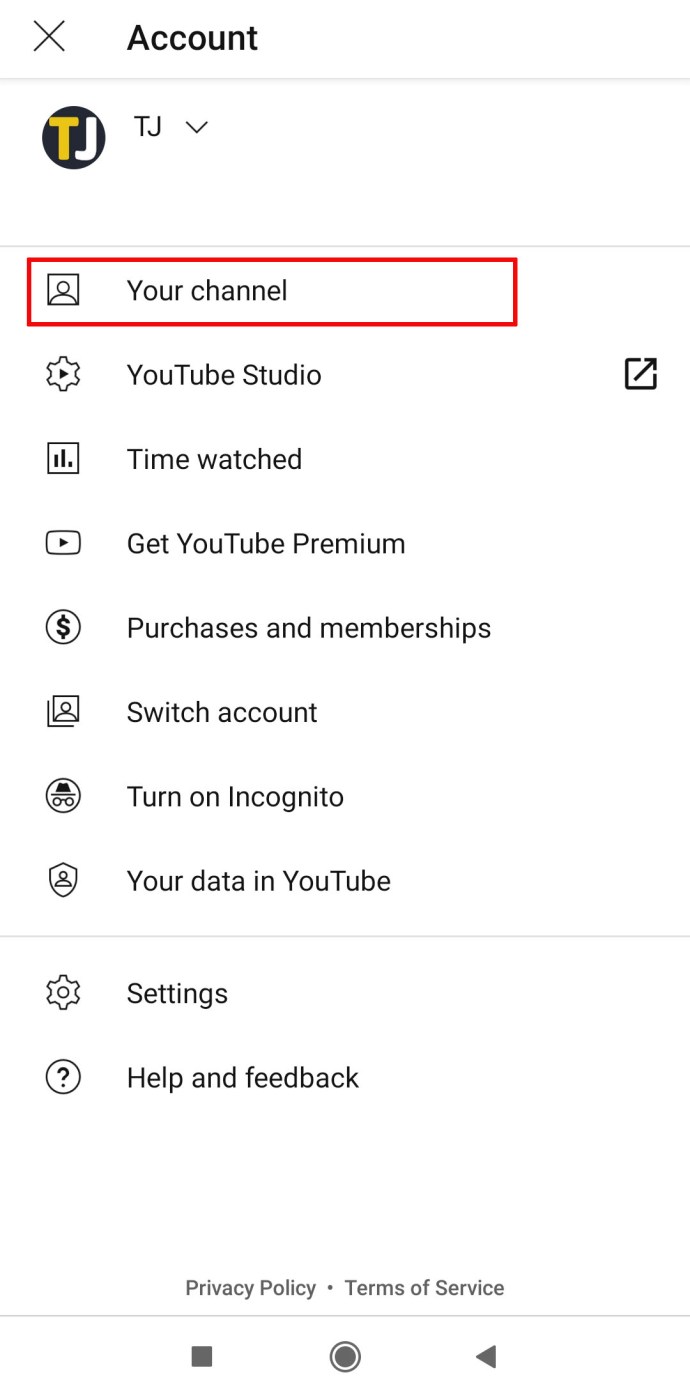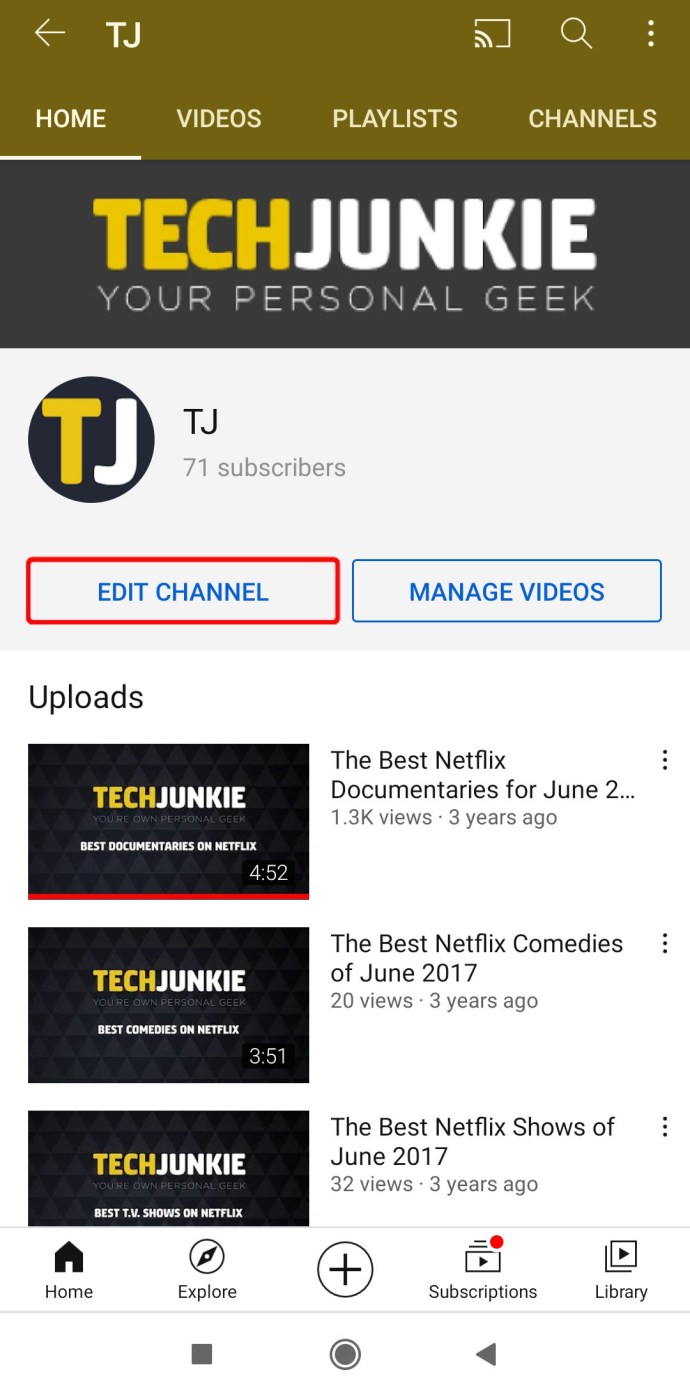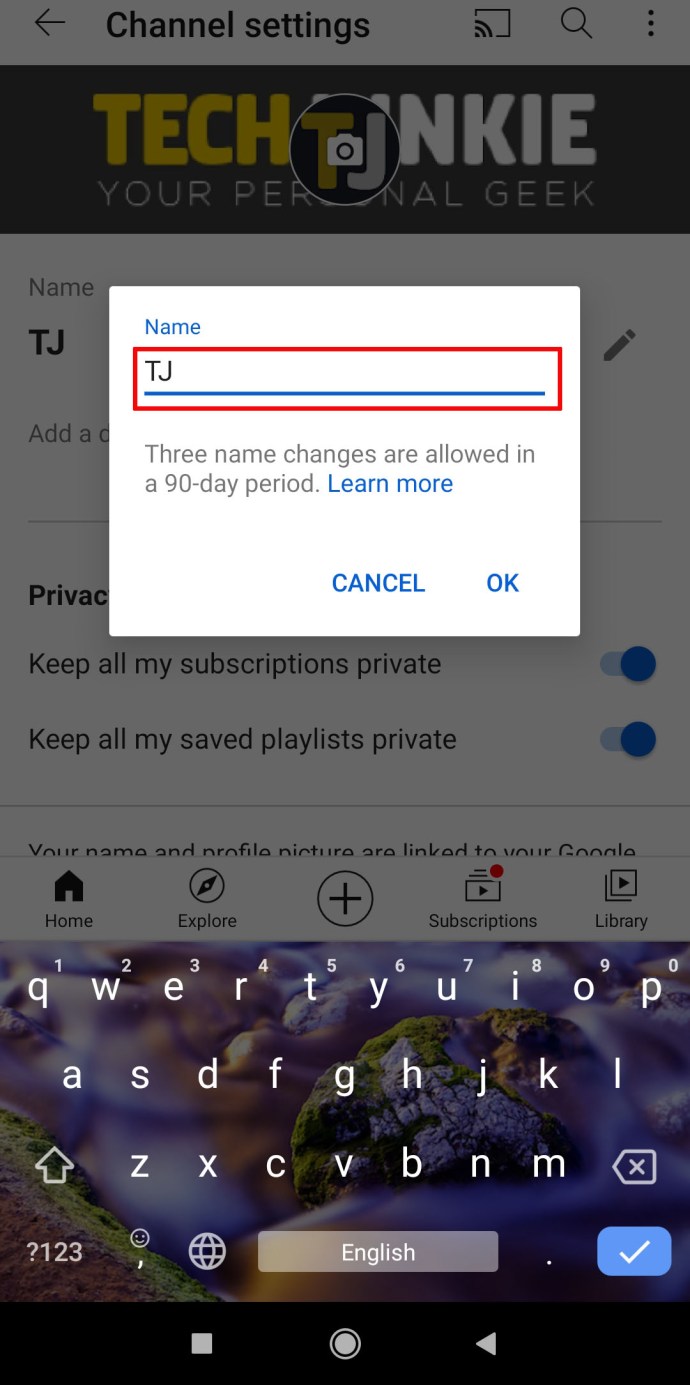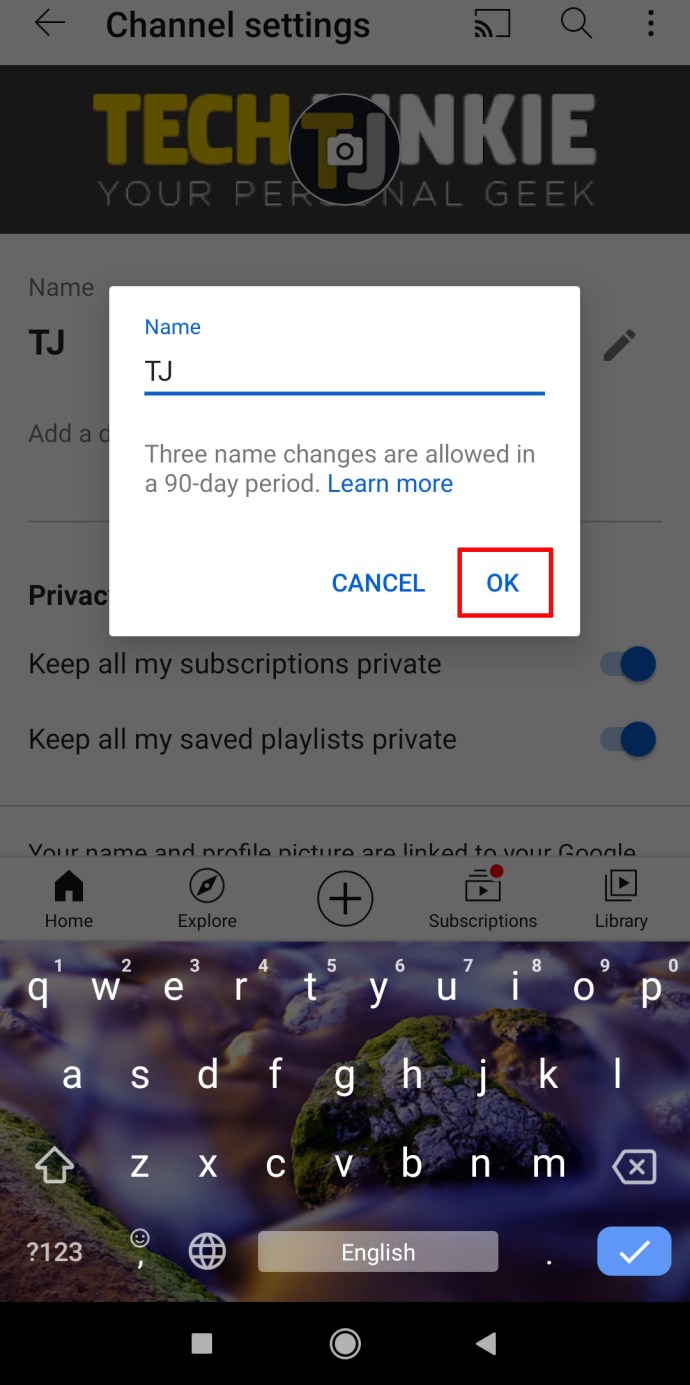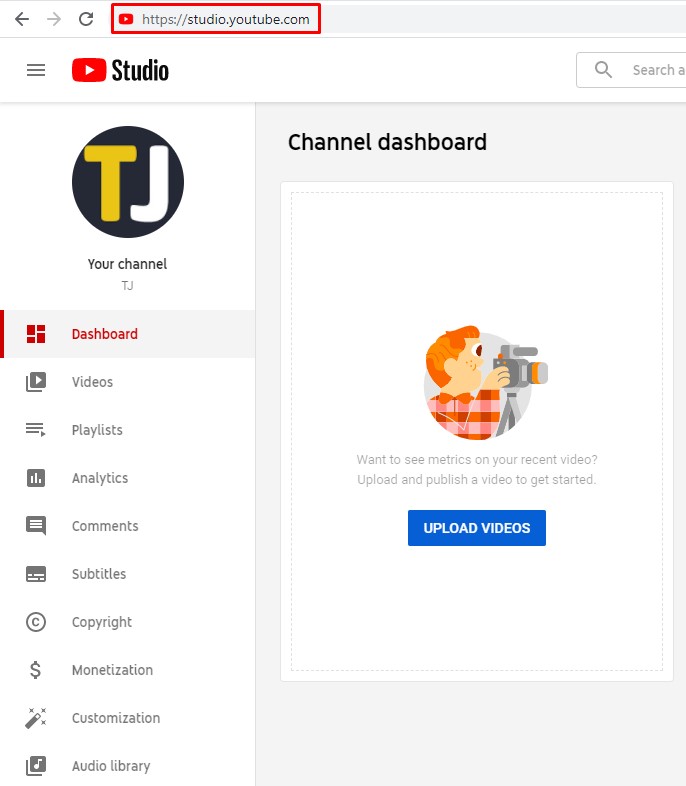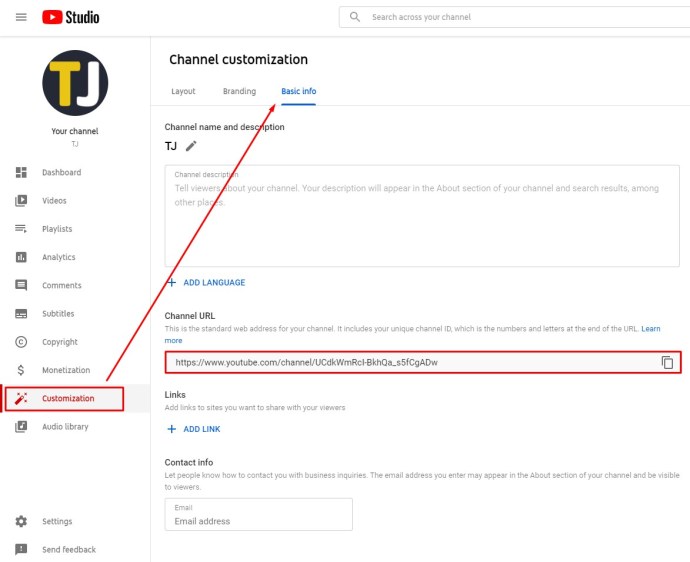Har din YouTube-kanal samma namn som den har haft i flera år och du verkar aldrig hitta tid att ändra det? Om så är fallet, fortsätt läsa för att se hur enkelt det är att ändra din YouTube-kanals namn, kanaladress eller redigera din kanals grundläggande information.
I den här artikeln kommer vi inte bara att berätta mer om hur du ändrar din YouTube-kanals namn, utan vi kommer också att förklara hur du gör det på olika enheter.
Hur man ändrar ett YouTube-kanalnamn
När du bestämmer dig för att ändra namnet på din YouTube-kanal måste du också ändra det på ditt Google-konto. Eftersom båda är anslutna, finns det inget alternativ att ändra ett namn utan att ändra det andra samtidigt. Så här kan du göra det:
- Öppna din webbläsare och logga in på ditt YouTube Studio-konto.

- Välj "Anpassning" och "Grundläggande information" i menyn till vänster.

- Tryck på "Redigera" för att skriva kanalens nya namn.

- Tryck på "Publicera".

För att ha ett annat namn på ett Google-konto än på en YouTube-kanal måste du skapa ett varumärkeskonto och länka det till din kanal. Med ett varumärkeskonto behöver kontonamnen inte matcha, vilket gör att du kan ändra det så ofta du vill.
Så här ändrar du ett YouTube-kanalnamn på Windows, Mac och Chromebook
Så här kan du ändra ditt YouTube-kanalnamn på Windows, Mac eller Chromebook:
- Öppna din webbläsare och logga in på ditt YouTube Studio-konto.

- Välj "Anpassning" och "Grundläggande information" i menyn till vänster.

- Tryck på "Redigera" för att skriva kanalens nya namn.

- Tryck på "Publicera".

Det är viktigt att komma ihåg att du bara kan ändra ditt namn tre gånger under en 90-dagarsperiod. Dessutom, när du redigerar det på ditt Google-konto kommer det också att ändras på din e-post, YouTube-kanal, Google Drive och andra Google-tjänster.
Hur man ändrar ett YouTube-kanalnamn på iPad
Vissa kanalansvariga tycker om att använda YouTube-appen på sina iPads för att testa videornas kvalitet och hantera deras profiler. Om du är en och vill ändra namnet på din YouTube-kanal med iPad, är det här sättet att göra det:
- Öppna YouTube-appen.
- Klicka på din profilbild och välj "Din kanal".
- Klicka på "Inställningar" i det övre högra hörnet på din profilsida.
- Tryck på redigeringsikonen som finns bredvid ditt namn.
- Uppdatera ditt namn och tryck på bockikonen när du är klar.
Hur man ändrar ett YouTube-kanalnamn på iPhone
Eftersom de flesta YouTube-användare tittar på videor på sina telefoner skapade YouTube funktioner i appen för att säkerställa att kanalansvariga kan redigera kanalinformation med bara några få tryck. Om du vill ändra namnet på din YouTube-kanal med iPhone gör du det så här:
- Öppna YouTube-appen.
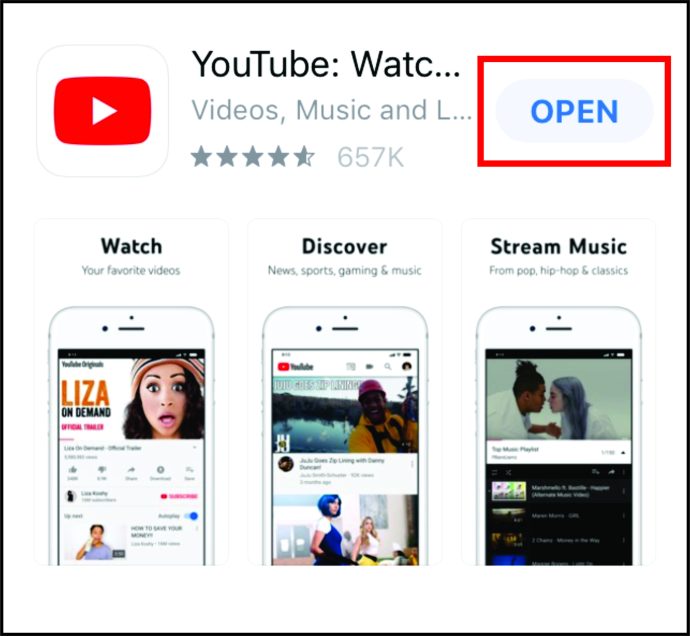
- Klicka på din profilbild och välj "Din kanal".
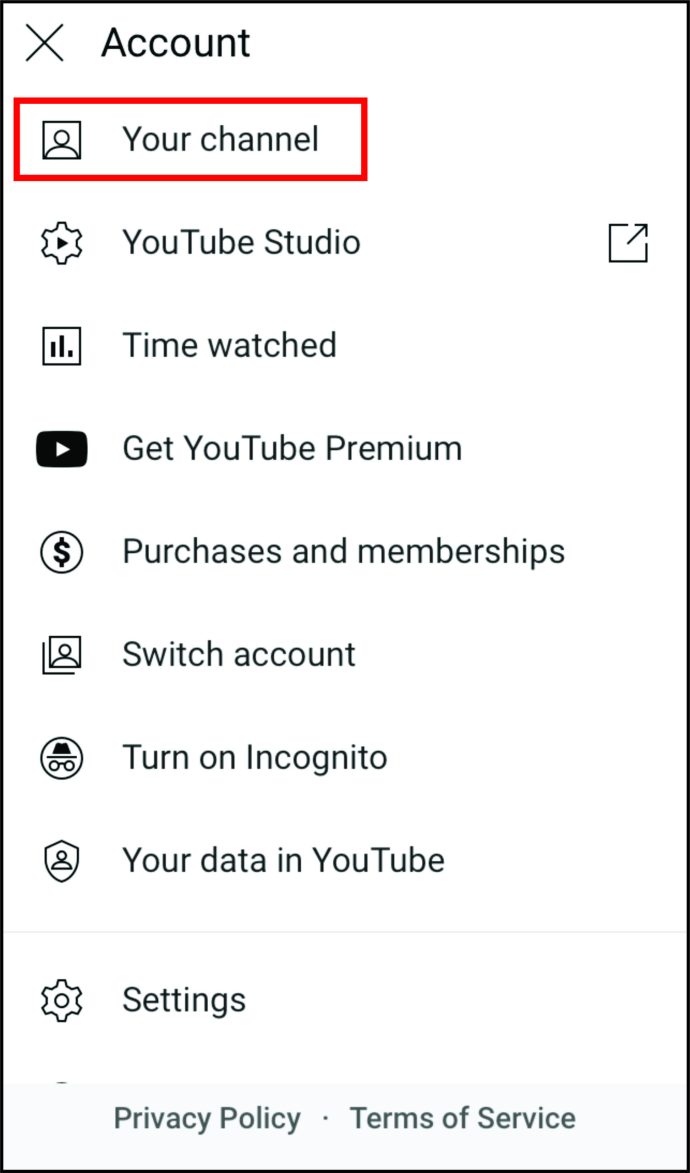
- Tryck på redigeringsikonen som finns bredvid ditt namn.
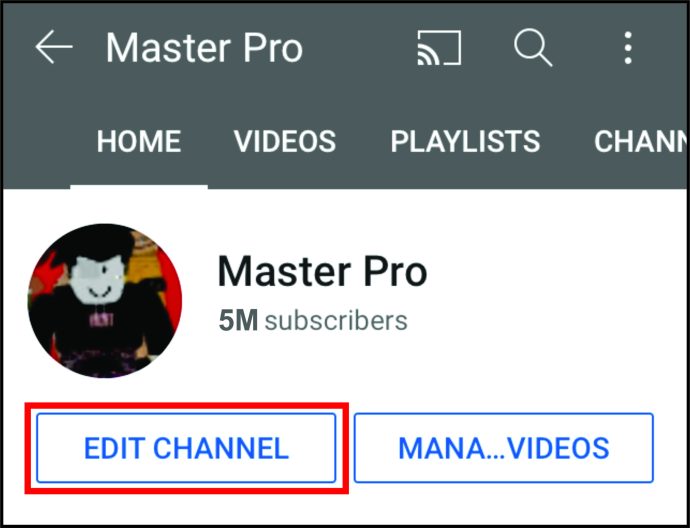
- Uppdatera ditt namn och tryck på bockikonen när du är klar.
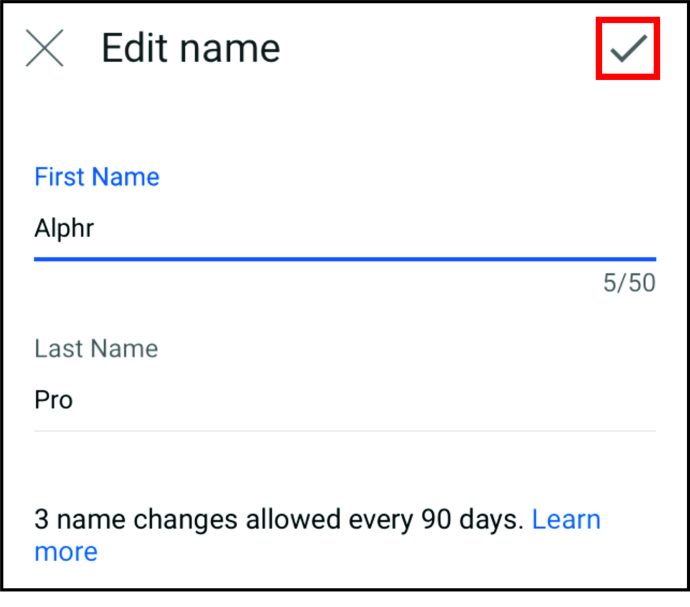
Hur man ändrar ett YouTube-kanalnamn på Android
När du känner att det är dags att byta namn på YouTube måste du också byta namn på Google-kontot. Det är en enkel och okomplicerad process. Så här måste du göra för att ändra det på en Android-enhet:
- Öppna din YouTube-mobilapp.
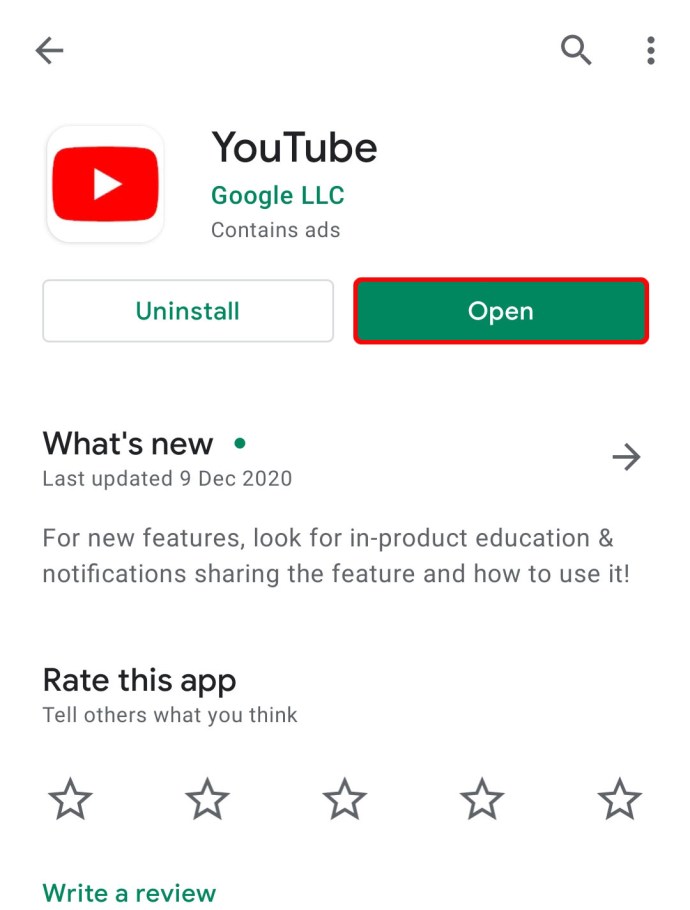
- Klicka på din kanals profilbild och välj "Din kanal".
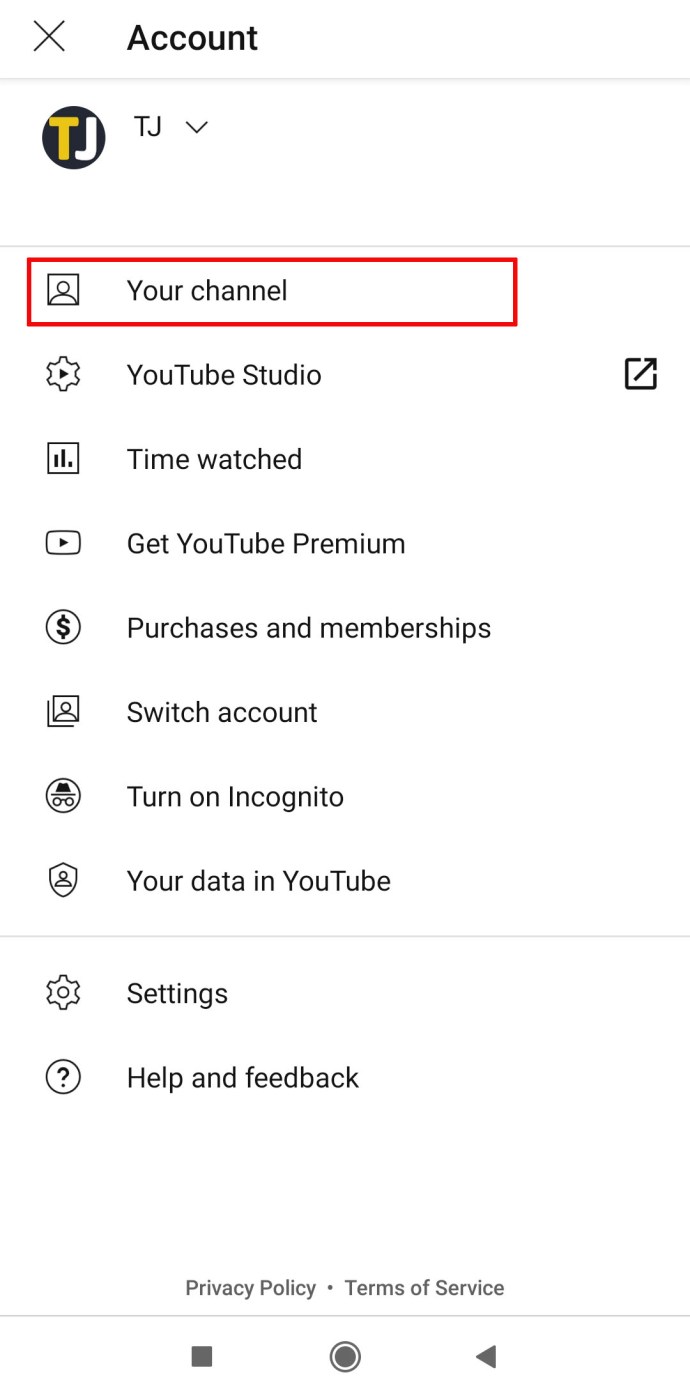
- Klicka på "Redigera kanal".
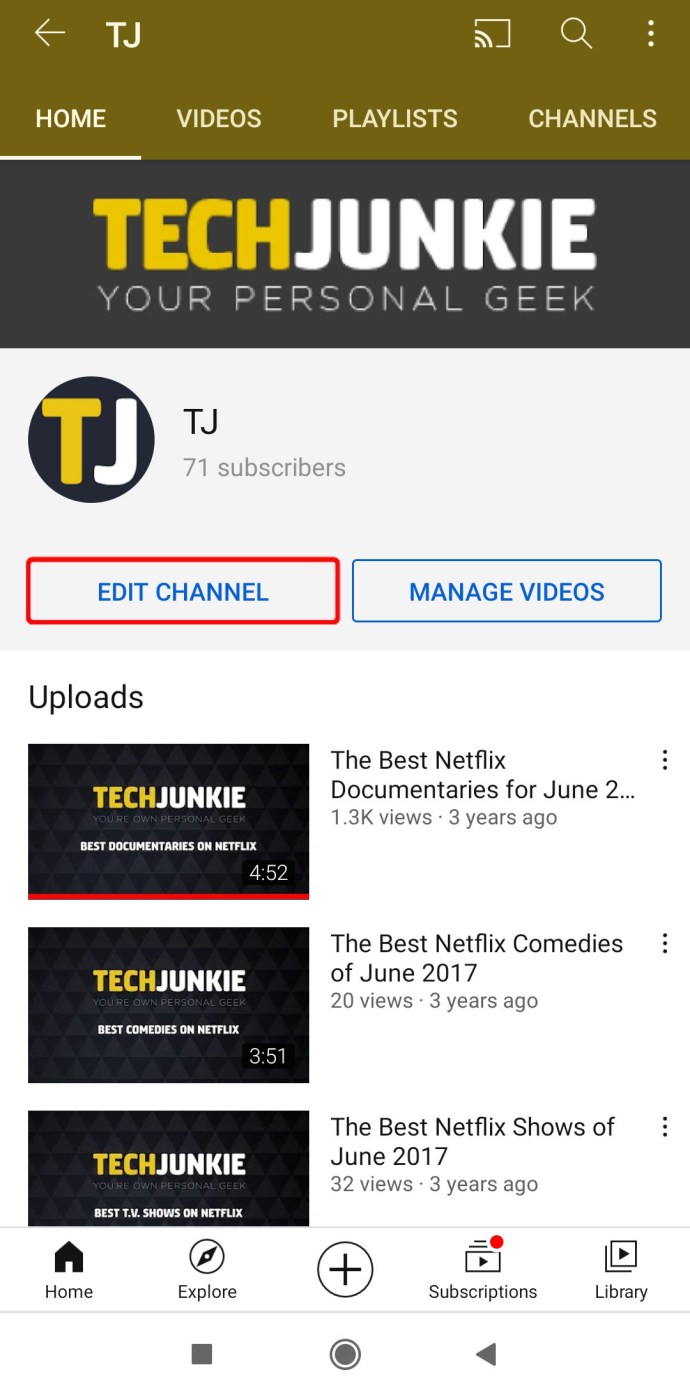
- Klicka på "Redigera" för att ändra ditt kontos namn.
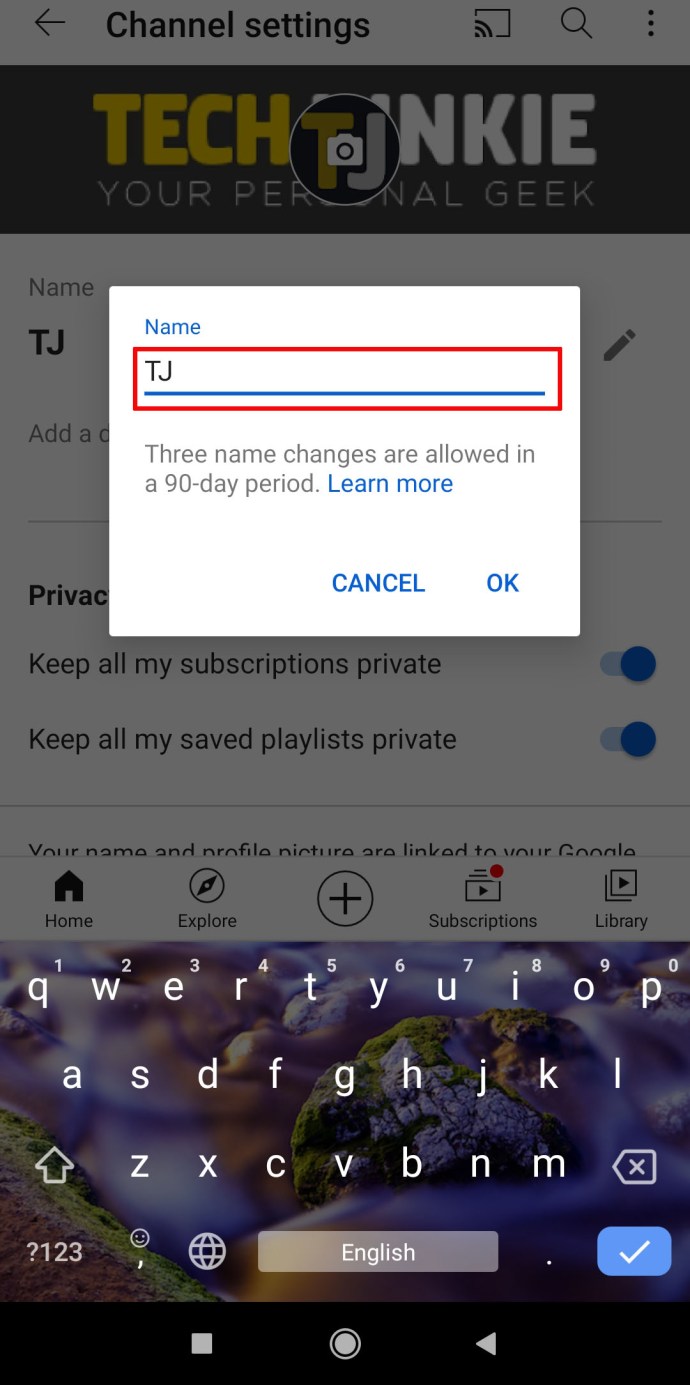
- När du går in, du är klar, klicka på "OK".
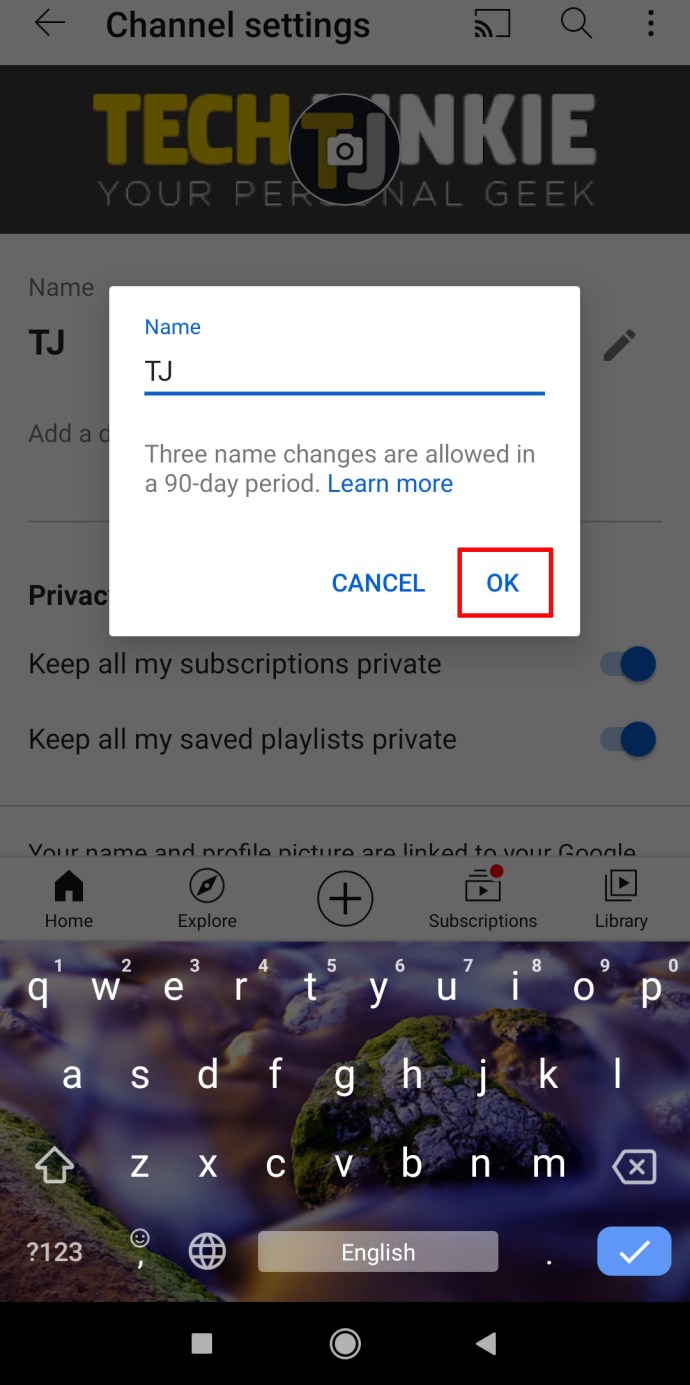
Så här ändrar du webbadressen till en YouTube-kanal
Du kan ändra din kanals webbadress med hjälp av YouTube Studio i några enkla steg:
- Öppna YouTube Studio.
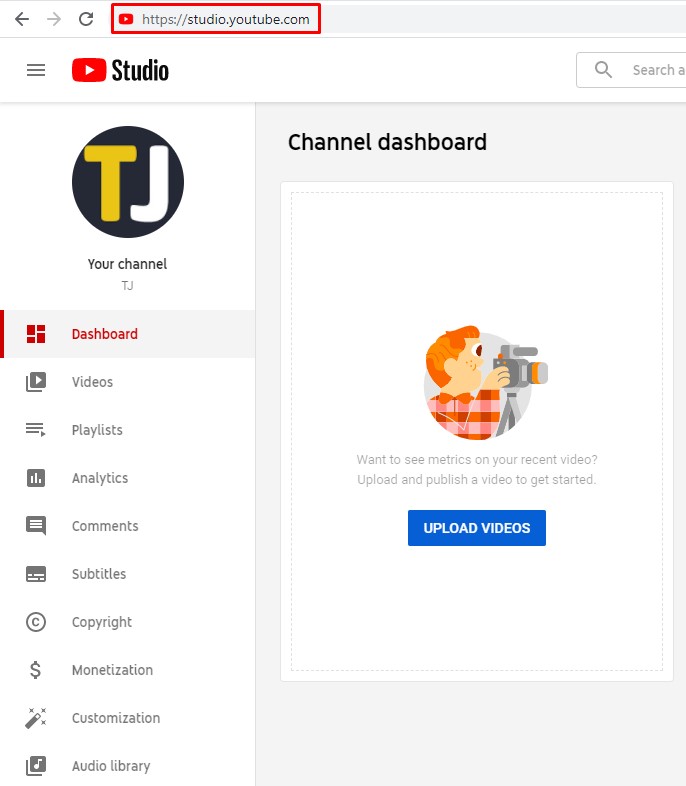
- Klicka på "Anpassning" och "Grundläggande information" i menyn till vänster. Du kommer att se din nuvarande URL.
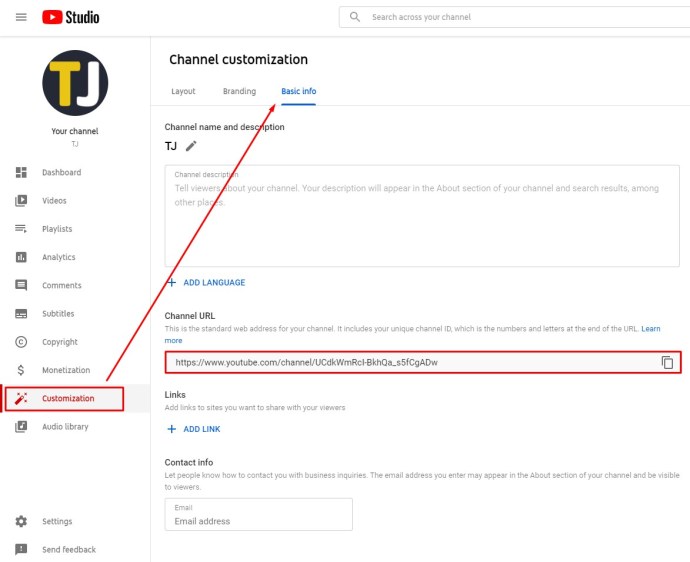
- Skriv in en ny.
När du är i den här menyn, under ditt kontos webbadress, finns det ett alternativ att "Ange en anpassad webbadress för din kanal." Här kan du lägga till en specifik URL med alla typer av tecken eller kombinationer av stora och små bokstäver. Din profil måste dock ha tillstånd för en anpassad URL. För att vara berättigad till det måste du:
- Har mer än 100 prenumeranter.
- Ladda upp både en bannerbild och profilbild.
- Ha din kanal aktiv i minst 30 dagar.
När du är kvalificerad får du ett e-postmeddelande för att meddela dig om nya inställningar som just blivit tillgängliga.
Hur man ändrar ett YouTube-kanalnamn innan 90 dagar
Du kan ändra namnet på din YouTube-kanal tre gånger under en period på 90 och, efteråt, endast en gång var 90:e dag. På grund av strikta regler för namnändringar kan du inte ändra det för ofta eftersom det skulle förvirra andra användare och tittare.
Denna policy ger tillräckligt med utrymme för varje användare att ändra sig och hitta rätt namn på sin kanal. Men begränsningen får alla att tänka två gånger innan de byter kanalnamn för ofta eftersom de inte kan ändra det till ett nytt varje dag.
Ytterligare vanliga frågor
Hur skapar jag ett YouTube-kanalnamn?
När du bestämmer dig för att skapa en YouTube-kanal för att ladda upp videor och kommunicera med dina tittare, är en av de viktigaste aspekterna av ditt konto ditt kanalnamn och webbadress. Innan du bestämmer dig för ett namn måste du bestämma om du ska skapa en personlig kanal eller en affärskanal eftersom det kommer att diktera hur ofta du kan ändra det.
När du bestämmer dig för ett namn på en personlig kanal kommer det att vara en del av ditt Google-konto och YouTube-kanalnamn. Det skulle göra det svårt om du skulle besluta dig för att ändra det igen, eftersom du återigen skulle behöva skapa ett nytt Google-konto och sedan öppna en kanal.
Å andra sidan, om du bestämmer dig för att skapa ett varumärkeskonto, kommer du att kunna ha ett annat namn på kanalen medan Google-kontot förblir detsamma oavsett hur många ändringar du gör i ditt namn.
Hur man skapar ett varumärkeskonto på YouTube
Att använda ett varumärkeskonto är en mycket enkel process, och så här gör du:
• Öppna YouTube på din dator eller en mobilwebbplats.

• Gå till din kanallista.

• Kontrollera om du redan har ett varumärkeskonto. Skapa sedan en ny kanal genom att trycka på "Skapa en ny kanal."

• Skriv detaljerna om din kanals namn och konto.

• Välj "Skapa" för att äntligen skapa ett nytt varumärkeskonto.

Fördelarna med att ha ett varumärkeskonto är många. Det är mer praktiskt än en privat kanal eftersom du kan ha ett annat namn på YouTube än det på ditt Google-konto. En annan fördel är att ett team av människor enkelt kan hantera kanalen när deras konton ansluts. Dessutom kan du separera din privata e-post och ditt konto från företagets.
Kan jag ändra mitt YouTube-namn utan att ändra mitt Google-namn?
Om du har ett varumärkeskonto kan du lägga till ändringar i din YouTube-kanal utan att påverka ditt Google-konto. Det är därför om du är proffs eller strävar efter att bli det, att skapa ett varumärkeskonto är ett av de bästa besluten du kan fatta. Kom ihåg att om du har ett vanligt konto kopplat till Google är det omöjligt att ändra ett namn utan att påverka det andra. När ditt företag börjar växa kan det bli ett problem.
Hur redigerar du ett YouTube-kanalnamn?
När du måste redigera ditt namn på YouTube måste du också redigera ditt namn på det anslutna Google-kontot. På YouTubes mobilapp är det en enkel och okomplicerad process, och här är vad du måste göra:
• Öppna din YouTube-mobilapp.
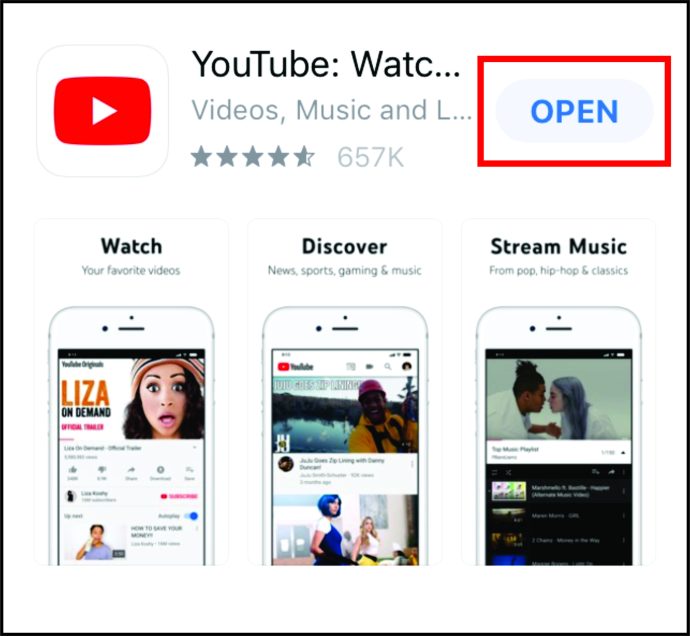
• Klicka på din kanals profilfoto och välj "Din kanal".
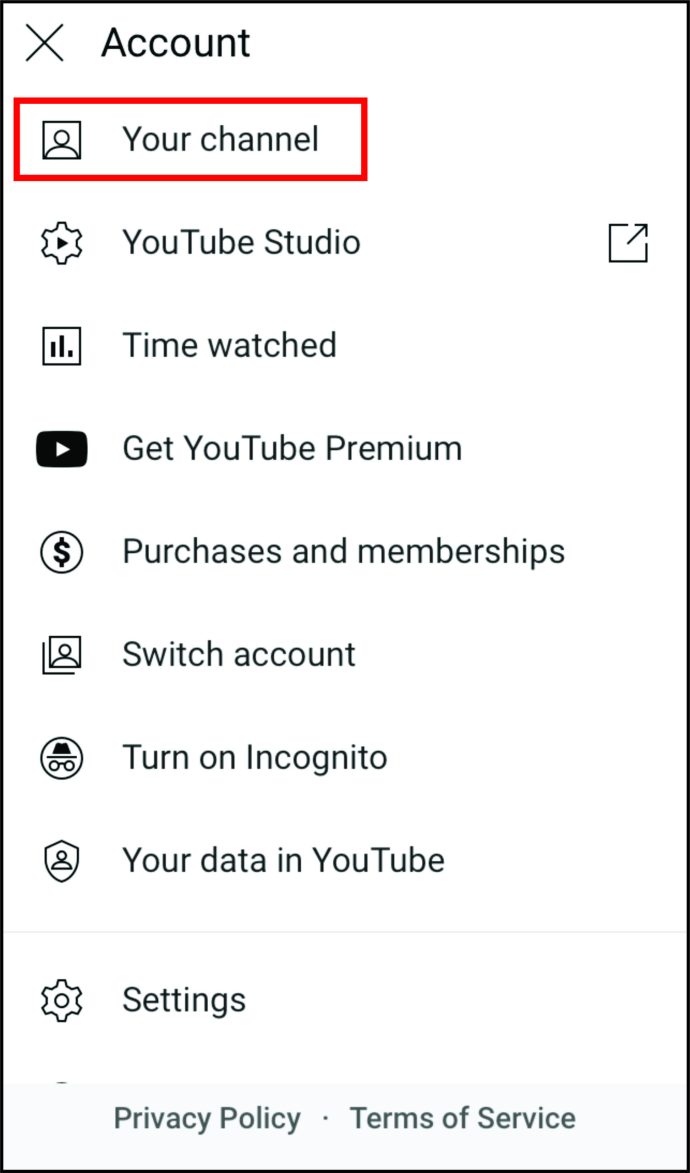
• Klicka på "Redigera" för att ändra eller redigera ditt kontos namn.
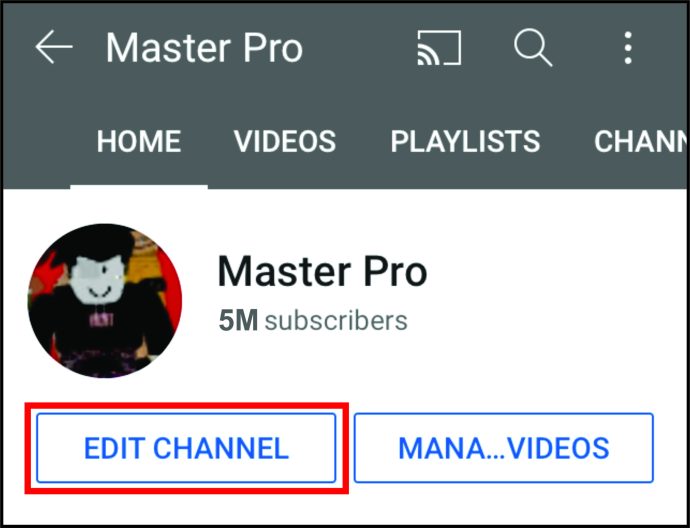
• När du går in, du är klar, klicka på "Kontrollikon".
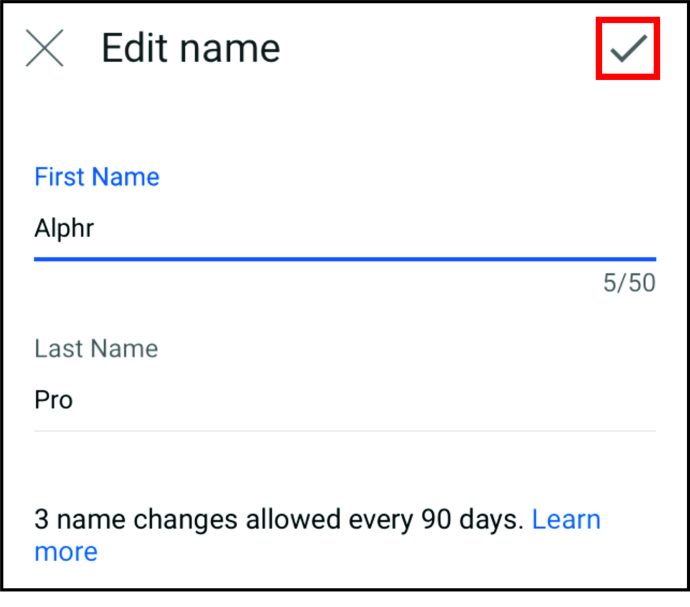
Varför kan jag inte ändra namnet på min YouTube-kanal?
Om du har försökt ändra ditt namn och inte kunde göra det, beror det troligen på att det redan har ändrats tre gånger under en 90-dagarsperiod. Nu måste du vänta i ytterligare 90 dagar för att ändra det igen. Det är absolut nödvändigt att inte fatta förhastade beslut angående ditt YouTube-kanalnamn eftersom du inte har obegränsad tillgång till din profilnamnsredigerare. Tänk igenom varje idé du har i åtanke och använd den som fungerar bäst.
Glöm inte heller att dina tittare kontaktar dig via kanalnamnet. Om du ändrar den med några månaders mellanrum kan de flesta av dem bli lite förvirrade och kanske avbryta prenumerationen.
Hur lång tid tar det att ändra ett YouTube-kanalnamn?
Beroende på hur många gånger du har bytt kanalnamn kan du behöva vänta upp till tre månader för att få en ny chans att byta namn. Om du har en ny kanal kan du göra tre namnändringar på 90 dagar. Om du redan har gjort tre ändringar måste du vänta 90 dagar på en ny möjlighet. Det är därför du bör ha en tydlig uppfattning om vad du vill använda som namn och börja bygga ditt varumärke.
Det är viktigt att uppdatera din profil
Ditt kanalnamn är det som dyker upp när någon söker efter dig på YouTube eller rekommenderar din kanal. Eftersom det är det bästa sättet för människor att identifiera dig och ditt innehåll, se till att de är genomtänkta när du gör ändringar.
Nu när du vet hur du ändrar ditt YouTube-kanalnamn kan du hantera ditt konto bättre. Dessutom kan du skapa varumärkeskonton för att uttrycka olika intressen och interagera med den nya YouTube-publiken.
Hur ofta funderar du på att byta kanalnamn? Har du hört talas om varumärkeskonton?
Berätta mer i kommentarerna nedan.